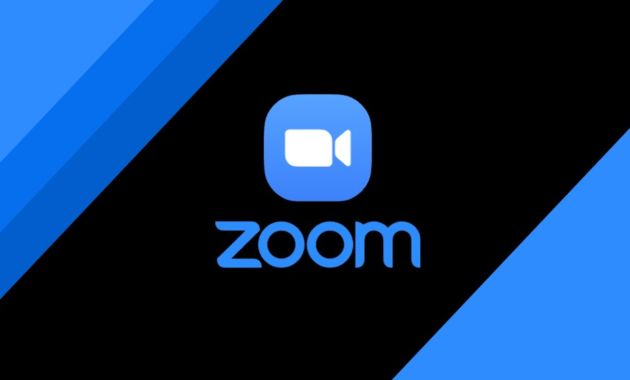Cara Download Aplikasi Zoom Meeting di Laptop – Zoom adalah sebuah aplikasi konferensi video yang dikembangkan oleh Zoom Video Communications. Aplikasi ini menyediakan layanan konferensi video, rapat online, obrolan, dan kolaborasi mobile.
Zoom telah menjadi salah satu platform paling populer untuk pertemuan virtual, terutama selama pandemi COVID-19, karena kemampuannya yang andal dan mudah digunakan.
- Video dan Audio Berkualitas Tinggi: Zoom menawarkan kualitas video HD dan audio yang jernih, bahkan dalam kondisi jaringan yang kurang stabil.
- Rapat dan Webinar: Memungkinkan hingga 100 peserta (dengan paket gratis) dan bisa mencapai hingga 1.000 peserta untuk webinar dengan paket berbayar.
- Screen Sharing: Pengguna dapat berbagi layar mereka untuk presentasi, demonstrasi, atau kolaborasi real-time.
- Rekaman Rapat: Fitur untuk merekam rapat yang dapat disimpan di perangkat lokal atau di cloud.
- Breakout Rooms: Memungkinkan penyelenggara untuk membagi peserta ke dalam grup-grup kecil untuk diskusi atau tugas terpisah.
- Chat dan Reaksi: Fasilitas chat selama rapat dan fitur reaksi seperti angkat tangan, emoji, dll.
- Keamanan: Zoom menawarkan enkripsi end-to-end, otentikasi dua faktor, dan berbagai pengaturan keamanan untuk melindungi privasi pengguna.
Cara Menggunakan Aplikasi Zoom Meeting
Daftar Isi
Untuk kamu yang belum tahu cara untuk menggunakan Aplikasi Zoom Meeting, maka silahkan ikuti langkah-langkah dibawah ini:
- Membuat Akun:
- Kunjungi situs resmi Zoom di zoom.us.
- Klik “Sign Up” dan ikuti langkah-langkah untuk membuat akun baru.
- Mengunduh dan Menginstal Aplikasi:
- Zoom tersedia untuk diunduh di berbagai platform termasuk Windows, macOS, iOS, Android, dan juga sebagai plugin untuk browser.
- Unduh aplikasi dari situs resmi atau melalui toko aplikasi perangkat Anda.
- Menjadwalkan Rapat:
- Buka aplikasi Zoom dan masuk.
- Klik “Schedule” untuk menjadwalkan rapat baru.
- Isi detail rapat seperti tanggal, waktu, dan pengaturan lainnya.
- Undang peserta dengan mengirimkan link undangan yang dibuat oleh Zoom.
- Menghadiri Rapat:
- Klik link undangan yang diterima atau masukkan ID rapat di aplikasi Zoom.
- Bergabung dengan rapat dan atur perangkat audio serta video Anda sesuai kebutuhan.
Paket dan Harga
Zoom menawarkan beberapa paket dengan fitur yang berbeda:
- Basic (Gratis):
- Hingga 100 peserta.
- Batas waktu 40 menit untuk rapat grup.
- Fitur dasar seperti screen sharing, breakout rooms, dll.
- Pro:
- Semua fitur Basic.
- Hingga 100 peserta (dapat ditingkatkan).
- Durasi rapat tidak terbatas.
- 1 GB penyimpanan cloud untuk rekaman.
- Business:
- Semua fitur Pro.
- Hingga 300 peserta.
- Branding perusahaan dan domain email khusus.
- Dukungan customer service prioritas.
- Enterprise:
- Semua fitur Business.
- Hingga 500 atau 1.000 peserta.
- Fitur tambahan untuk perusahaan besar seperti analisis dan integrasi khusus.
Keamanan dan Privasi
Zoom terus meningkatkan fitur keamanannya setelah kritik dan insiden terkait privasi pada awal 2020. Beberapa langkah keamanan yang telah diambil termasuk:
- Enkripsi end-to-end untuk semua rapat.
- Pengaturan keamanan yang mudah diakses selama rapat.
- Otentikasi dua faktor untuk akun.
- Pengawasan dan audit rutin untuk memastikan standar keamanan tinggi.
Kelebihan dan Kekurangan
Kelebihan:
- Antarmuka yang ramah pengguna dan mudah dipelajari.
- Banyak fitur canggih untuk kolaborasi dan rapat.
- Fleksibilitas penggunaan di berbagai perangkat dan platform.
Kekurangan:
- Batasan durasi pada paket gratis.
- Ketergantungan pada koneksi internet yang stabil.
- Masalah keamanan di masa lalu yang telah ditangani.
Kesimpulan
Zoom adalah solusi serbaguna dan efektif untuk kebutuhan konferensi video dan rapat online. Dengan berbagai fitur yang mendukung kolaborasi, Zoom menjadi pilihan utama baik untuk individu, bisnis kecil, maupun perusahaan besar.
Cara Mendapatkan Aplikasi Zoom Meeting
Untuk mendapatkan aplikasi Zoom, ikuti langkah-langkah berikut sesuai dengan perangkat yang Anda gunakan:
Untuk PC atau Laptop (Windows/Mac)
- Kunjungi Situs Resmi Zoom:
- Buka browser dan kunjungi situs resmi Zoom di zoom.us.
- Unduh Aplikasi Zoom:
- Pada halaman utama, arahkan ke menu “Resources” dan klik “Download Zoom Client”.
- Di halaman unduhan, klik tombol “Download” di bawah “Zoom Client for Meetings”.
- Instal Aplikasi:
- Setelah unduhan selesai, buka file yang telah diunduh (biasanya bernama
ZoomInstaller.exeuntuk Windows atauZoom.pkguntuk Mac). - Ikuti instruksi pemasangan yang muncul di layar.
- Setelah unduhan selesai, buka file yang telah diunduh (biasanya bernama
- Daftar atau Masuk:
- Setelah instalasi selesai, buka aplikasi Zoom.
- Jika Anda belum memiliki akun, klik “Sign Up Free” untuk mendaftar. Jika sudah memiliki akun, klik “Sign In” dan masukkan detail akun Anda.
Untuk Smartphone atau Tablet (iOS/Android)
- Kunjungi Toko Aplikasi:
- Buka App Store (untuk iOS) atau Google Play Store (untuk Android) di perangkat Anda.
- Cari Aplikasi Zoom:
- Ketik “Zoom Cloud Meetings” di bilah pencarian.
- Unduh dan Instal:
- Temukan aplikasi Zoom di hasil pencarian dan klik “Install” atau “Get”.
- Tunggu hingga aplikasi selesai diunduh dan diinstal.
- Daftar atau Masuk:
- Buka aplikasi Zoom yang telah diinstal.
- Klik “Sign Up” untuk membuat akun baru atau “Sign In” untuk masuk dengan akun yang sudah ada.
Menggunakan Zoom Melalui Browser
Jika Anda tidak ingin menginstal aplikasi, Anda juga bisa menggunakan Zoom langsung melalui browser:
- Klik Link Undangan:
- Jika Anda menerima undangan rapat Zoom, klik link undangan tersebut.
- Pilih Opsi untuk Bergabung Melalui Browser:
- Jika Anda tidak memiliki aplikasi Zoom terinstal, Anda akan diberikan opsi untuk “Join from Your Browser”.
- Masukkan Detail Rapat:
- Masukkan nama Anda dan kode CAPTCHA yang muncul, lalu klik “Join”.
Tips Tambahan
- Pastikan Perangkat Terkini: Perbarui perangkat Anda agar kompatibel dengan versi terbaru Zoom untuk memastikan kinerja optimal.
- Koneksi Internet Stabil: Pastikan Anda memiliki koneksi internet yang stabil untuk pengalaman rapat yang lancar.
- Gunakan Akun Google atau Facebook: Anda dapat mendaftar atau masuk menggunakan akun Google atau Facebook untuk kemudahan akses.
Dengan mengikuti langkah-langkah di atas, Anda dapat dengan mudah mendapatkan dan mulai menggunakan aplikasi Zoom untuk berbagai kebutuhan konferensi video dan kolaborasi online Anda.